PS教你制作涂鸦效果发光字(2)
来源:sc115.com | 355 次浏览 | 2015-09-12
标签: 涂鸦 效果
第五步
复制图层为新图层(Ctrl+J)然后隐藏原图层。这样相当于给原文字图层做了备份,如果不出现什么错误的话就一直隐藏该图层。可以把新复制的图层放在图层最上边。一般情况下我说复制图层为新图层的意思就是要把原来的图层做个备份然后把复制来的图层放在最上面操作。现在点新复制图层的右键选混合选项打开图层样式对话框添加颜色叠加样式参数如下所示。(图05)
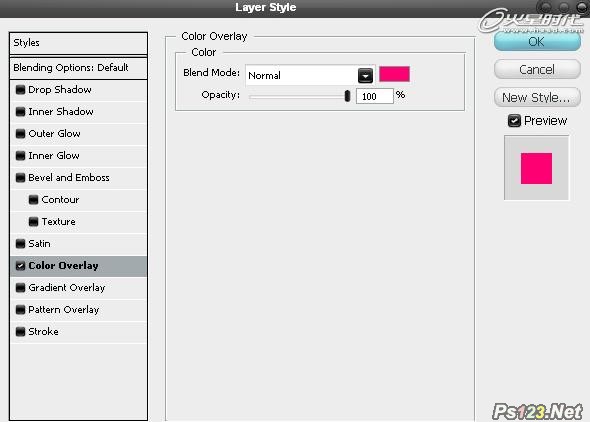 图05
图05
第六步
执行滤镜 >模糊>高斯模糊,半径值为13px。复制一次该图层,这样可以让字体变亮些。(图06)
 图06
图06
第七步
选择画笔工具(B)用软的圆头差不多30px大小的笔刷添加一点凌乱的线条,参考下图。再执行高斯模糊滤镜,半径13px。因为上一步执行过这个滤镜,简洁操作可以是点Ctr+F。(图07)
 图07
图07
第八步
现在把第五步中我们隐藏的文字图层复制一次,执行高斯模糊,半径为5px。这一步不可用Ctrl+F,模糊半径不一样。(图08)
 图08
图08
第九步
给新建的文字图层设置图层样式,包括外发光、内发光和颜色叠加如下图所示。(图09、10、11、12)
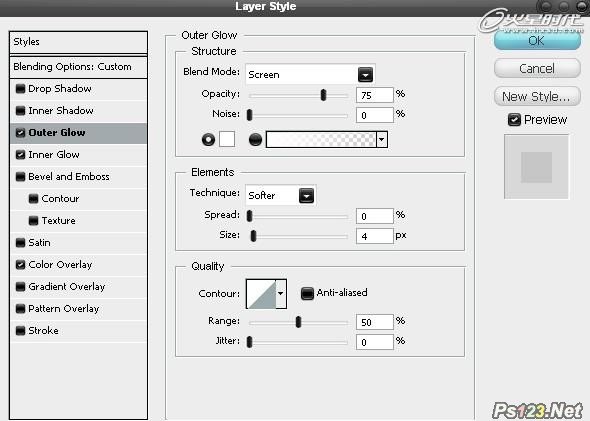 图09
图09 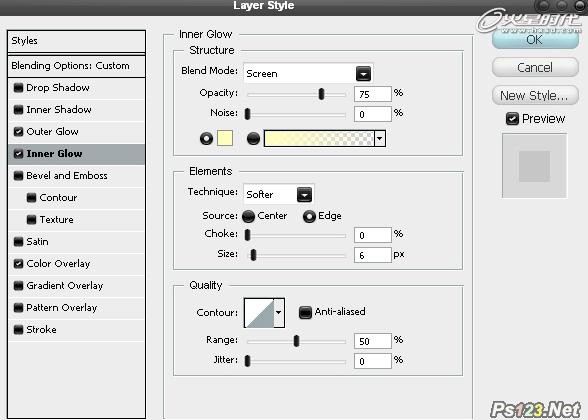 图10
图10
搜索: 涂鸦 效果
- 上一篇: PS打造嵌有霓虹灯的金属质感文字
- 下一篇: PS打造色彩斑斓的立体字
 运动音效
运动音效